Hỗ trợ tư vấn
Tư vấn - Giải đáp - Hỗ trợ đặt tài liệu
Mua gói Pro để tải file trên Download.vn và trải nghiệm website không quảng cáo
Tìm hiểu thêm » Hỗ trợ qua ZaloPhần mềm làm video trên máy tính nào chất lượng và đáng tin cậy nhất? Hãy cùng Download.vn liệt kê những ứng dụng làm video trên máy tính được đánh giá cao hiện nay nhé!
Cách làm video trên máy tính ngày nay không khó bởi đã có sự trợ giúp của các ứng dụng chuyên biệt. Hầu hết chúng đều dễ sử dụng và cung cấp các tính năng cơ bản để làm video trên laptop. Chỉ cần gõ từ khóa phần mềm làm video lên Google, bạn sẽ có vô số lựa chọn. Tuy nhiên, chính điều đó lại khiến chúng ta khó chọn được cách làm video trên máy tính phù hợp với nhu cầu bản thân. Bài viết này sẽ cung cấp cho bạn một số gợi ý chất lượng.
Chắc chắn bạn có một số lượng lớn ảnh, video clip nhất định trên máy tính hay smartphone và lâu lâu bạn sẽ lôi chúng ngắm, nhưng bạn có đồng ý rằng xem từng bức ảnh một nhiều lần là rất nhàm chán và đơn điệu không. Chính vì thế các phần mềm tạo video từ ảnh hay còn gọi là phần mềm tạo slideshow ra đời giúp bạn chuyển những bức ảnh yêu thích thành video slideshow đẹp mắt và ấn tượng, kết hợp với nhiều yếu tố hấp dẫn khác như nhạc nền, hiệu ứng chuyển đổi và thậm chí cả phụ đề.
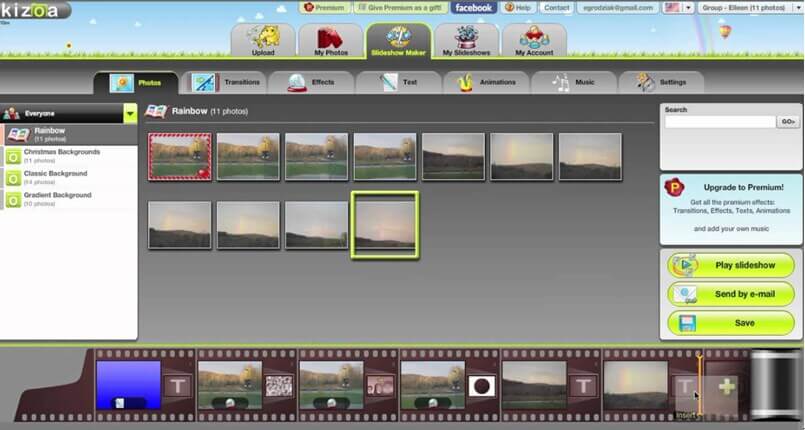
Kizoa cũng là một phần mềm làm video chất lượng cao. Nó hoạt động dựa trên trình duyệt web, cho phép bạn dễ dàng truy cập các tính năng ấn tượng mà không cần phải đăng ký. Trình chỉnh sửa nâng cao của Kizoa hỗ trợ hoạt ảnh, chuyển tiếp, hiệu ứng cùng hàng loạt tùy chọn nhạc để bạn sáng tạo video tương tác. Người dùng dễ dàng tùy chỉnh các cột mốc thời gian, thời lượng hoặc vị trí và các chi tiết cần thiết khác.
Ưu điểm:
Nhược điểm:
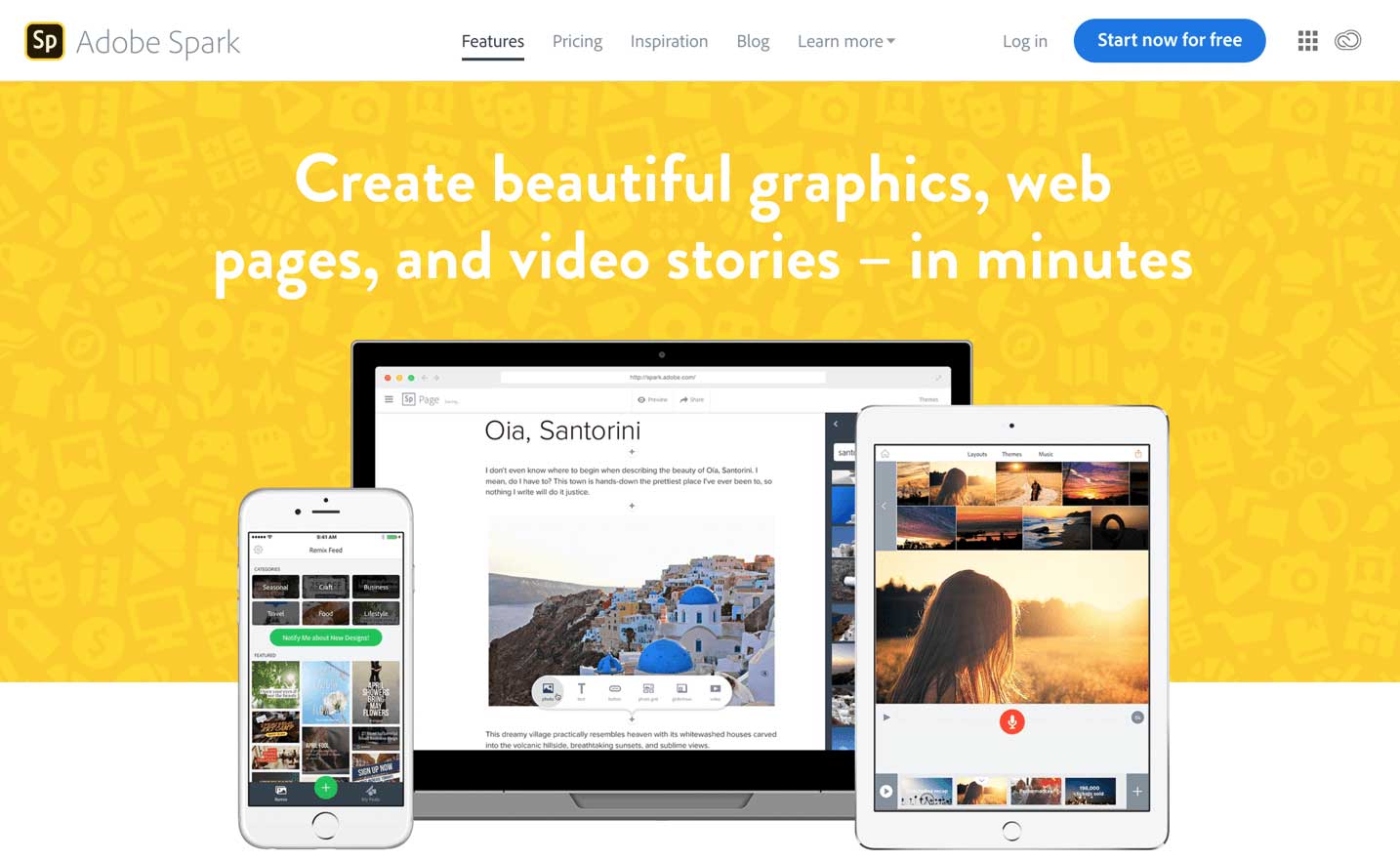
Adobe Spark là một trong số ứng dụng làm video trên máy tính dạng slideshow tuyệt nhất. Nó cho phép bạn thêm nhạc vào clip thật dễ dàng. Adobe Spark cung cấp kho hình ảnh, đồ họa phong phú do các họa sĩ chuyên nghiệp trên thế giới sáng tác. Ứng dụng này cho phép bạn chọn giữa video clip, ảnh, text và icon.
Adobe Spark cực kỳ dễ sử dụng. Nó mang tới một hệ thống menu điều hướng dễ hiểu với các lựa chọn được đặt tên rõ ràng. Với Adobe Spark, bạn có thể tự làm clip trình chiếu ảnh như ý muốn và đơn giản hơn bao giờ hết.
Tính năng chính của app làm video trên máy tính Adobe Spark:

DVD Slideshow Builder Deluxe là phần mềm làm video trên máy tính chất lượng cao. Phần mềm này tương thích hoàn toàn với Windows 10. DVD Slideshow Builder Deluxe hoạt động nhanh, dễ dùng và có thể giúp bạn làm những việc sau:
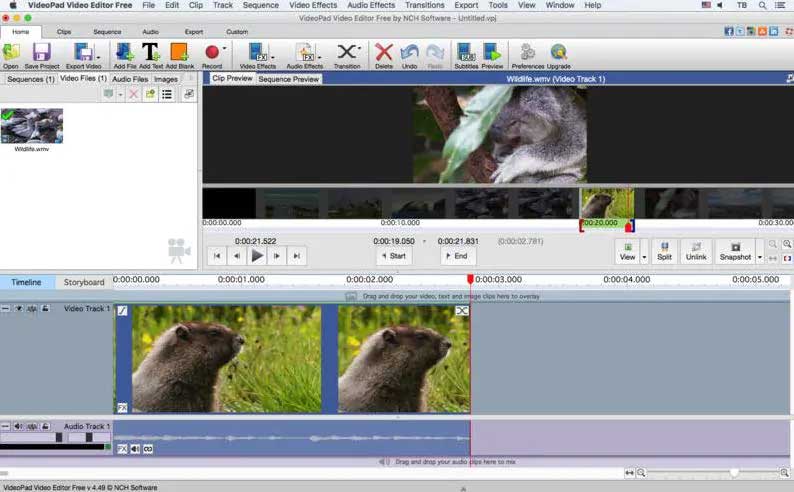
VideoPad Video Editor là ứng dụng làm video trên máy tính, được thiết kế trực quan, đầy đủ tính năng để tạo các clip chất lượng cao trong vài phút. Với VideoPad Video Editor, bạn chỉ cần kéo & thả ảnh vào giao diện, áp dụng hiệu ứng, chuyển tiếp và slideshow sẽ sẵn sàng chạy ngay.
Ưu điểm:
Nhược điểm:
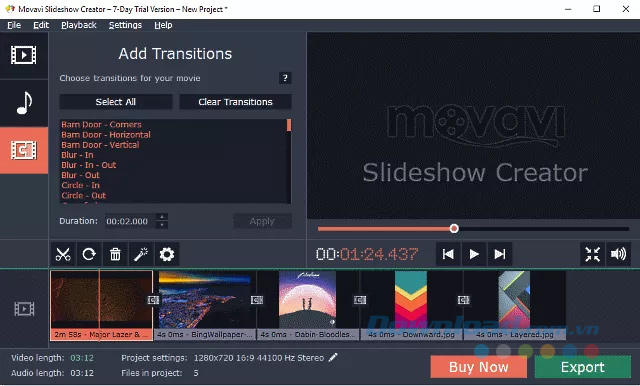
Một phần mềm làm video trên máy tính mạnh mẽ không nhất thiết phải chứa quá nhiều tính năng cồng kềnh và Movavi Slideshow Maker là bằng chứng cho điều đó. Phần mềm cho phép bạn tạo video slideshow một cách dễ dàng và bạn có thể thêm số lượng ảnh và video bất kỳ theo ý muốn, cho dù riêng lẻ hay cả thư mục. Sau đó, bạn có thể upload nhiều file âm thanh hoặc sử dụng một số hiệu ứng âm thanh có sẵn. Cuối cùng, bạn chọn một hoặc tất cả hiệu ứng chuyển đổi để áp dụng vào những video và ảnh đã được thêm, chỉ định thư mục lưu đầu ra và định dạng file. Như vậy là xong. Ngoài ra, bạn còn có thể áp dụng một số công cụ chỉnh sửa cơ bản như nâng cao chất lượng âm thanh, tăng âm lượng, xoay… trước khi tạo video và cửa sổ xem trước ở bên phải cho phép bạn ngắm nghía sản phẩm của mình và điều chỉnh những thứ chưa ưng ý, nhờ có nút playback. Movavi hỗ trợ nhiều định dạng đầu ra và đầu vào, bao gồm BMP, GIF, PNG cho ảnh; 3GP, MP4, MKV cho video; AAC, FLAC, MP3 cho âm thanh.
Ưu điểm:
Nhược điểm:
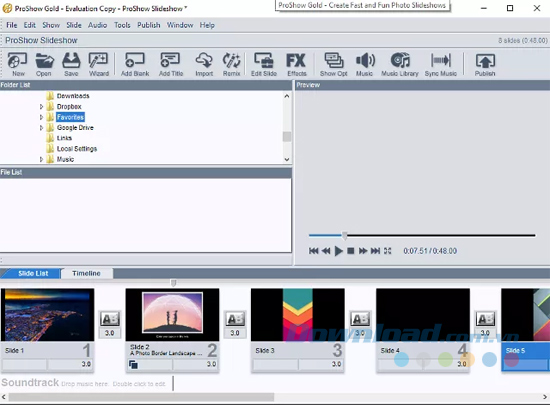
Khi lần đầu tiên nhìn vào ProShow Gold, bạn có thể cảm thấy khá phức tạp với hàng loạt các cửa sổ phụ, cài đặt và nhiều thứ khác trên giao diện chính của nó. Tuy nhiên, sau khi bạn đã làm quen với điều này, mọi thứ trở nên dễ dàng hơn rất nhiều. Ứng dụng tạo slideshow chuyên nghiệp cung cấp một bộ sưu tập tính năng phong phú. Bạn có thể bắt đầu bằng việc thêm ảnh và video mà được sử dụng làm video thông qua cột Folder List ở bên trái, sau khi chúng được thêm vào thanh Slide List/Timeline ở phía dưới. Bạn cũng có thể sử dụng tùy chọn Option để thêm nội dung trực tiếp từ các mạng xã hội như Facebook, Twitter và Picasa. Sau đó, mỗi ảnh hoặc video được thêm vào có thể được tinh chỉnh và bạn có thể thêm mọi thứ từ bản vẽ phim hoạt hình, hiệu ứng chuyển tiếp, các chủ đề cho chúng. Và dĩ nhiên có những lựa chọn để thêm nhạc nền, chú thích, và các công cụ như thế. Thay đổi có thể được xem trước trong cửa sổ xem trước ở bên phải. Sau khi tất cả mọi thứ đã được thiết lập, nhấn nút Publish trên thanh công cụ, và bạn sẽ có thể lưu các video của mình ra đĩa quang, lưu nó vào máy tính trong một loạt các cài đặt trước và định dạng, hoặc thậm chí tải lên các dịch vụ như YouTube. ProShow Gold hỗ trợ một loạt các định dạng, như 3GP, MP4, WMV, AVI, và Flash Video.
Ưu điểm:
Nhược điểm:
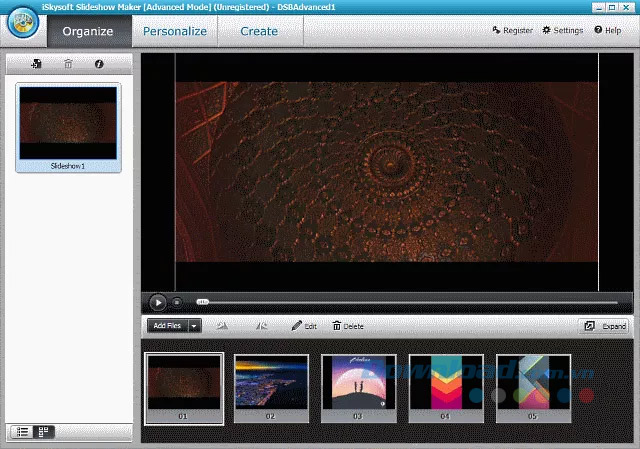
Thông thường, các ứng dụng phần mềm thiên về quá đơn giản hoặc quá phức tạp, nhưng nếu bạn đang tìm một chương trình phù hợp cho cả người dùng nghiệp dư và người dùng chuyên nghiệp thì sao? Vậy đó là iSkysoft Slideshow Maker. Chương trình tạo video này cung cấp hai chế độ sử dụng riêng biệt, có tên là Standard và Advanced. Chế độ Standard chỉ cho bạn tạo video slideshow sử dụng các cài đặt và mẫu có sẵn trong khi chế độ Advanced cho phép bạn thêm hiệu ứng chuyển động, chuyển đổi, clip-art và nhiều hơn nữa. Giao diện của iSkysoft Slideshow Maker rất dễ dàng để làm quen. Để bắt đầu, bạn thêm ảnh hoặc video và chuyển sang bước tiếp theo. Tại đây, bạn có thể thêm hiệu ứng chuyển đổi, credit giới thiệu, âm thanh và những thứ khác. Ngoài ra, bạn có thể chỉnh sửa trên cơ sở từng yếu tố. Ở bước cuối cùng, chương trình cho phép bạn lưu video sản phẩm trong các định dạng được hỗ trợ, viết nó trực tiếp sang đĩa hoặc chia sẻ lên YouTube. Ứng dụng gần như hỗ trợ tất cả mọi định dạng từ MP4 đến AVI và từ MOV đến MKV.
Ưu điểm:
Nhược điểm:
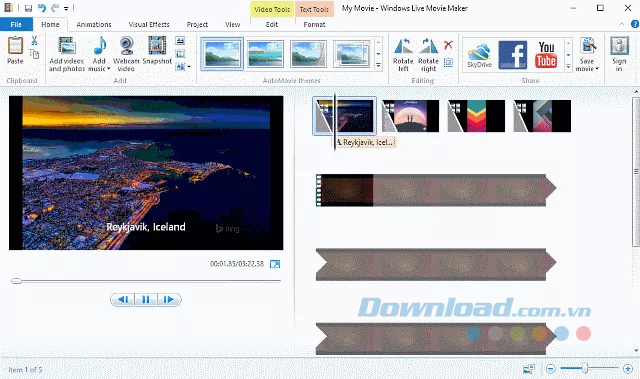
Mặc dù đúng là các ứng dụng trả phí thường cung cấp nhiều tính năng hơn, nhưng phần mềm miễn phí cũng đủ tốt để sử dụng. Sử dụng Windows Movie Maker, và bạn sẽ hiểu điều đó. Không có ty tỷ tính năng độc đáo, nhưng chương trình chỉnh sửa video đến từ Microsoft này cung cấp nhiều hơn là vừa đủ các tính năng để đáp ứng tất cả nhu cầu tạo ra slideshow video của bạn. Có giao diện Ribbon thân thiện với người dùng, sử dụng Windows Movie Maker rất dễ dàng. Để bắt đầu, bạn thêm ảnh hoặc video yêu thích, nhạc hoặc thậm chí video được ghi trực tiếp từ webcam. Sau đó, sử dụng các tab Animation và Visual Effects để áp dụng hiệu ứng cho tất cả nội dung được thêm vào, hoặc theo một cách chọn lọc. Bạn thậm chí có thể thêm hiệu ứng âm thanh fade in/fade out để chuyển tiếp, và xem trước các thay đổi ngay trong cửa sổ xem trước. Sau khi hoàn tất, bạn chỉ cần lưu các slideshow tạo ra bằng cách sử dụng bất kỳ preset nào có sẵn. Bạn cũng có thể tạo các cài đặt sẵn tùy chỉnh và chia sẻ video với các dịch vụ trực tuyến như YouTube, Flickr và Facebook. Nhược điểm duy nhất ở đây là phần mềm chỉ hỗ trợ một định dạng video đầu ra duy nhất, cụ thể là WMV.
Ưu điểm:
Nhược điểm:

Là một trong số phần mềm chỉnh sửa video tốt nhất cho người mới, Filmora 9 có thiết kế giao diện trực quan với hàng loạt công cụ chỉnh sửa để tạo trình chiếu video trong vài phút.
Ưu điểm của Filmora9:

Photo Stage Slideshow Pro cung cấp tất cả công cụ cơ bản nhất để tạo slideshow kèm nhạc. Nó bao gồm hơn 30 hiệu ứng chuyển tiếp và không giới hạn số lượng ảnh trong slideshow. Ngoài ra, app này còn cho phép bạn thêm nhạc, clip art, video clip và ghi lại giọng nói.
Ưu điểm: Dễ dàng tạo slideshow bằng cách kéo và thả ảnh lựa chọn.
Nhược điểm: Không có tính năng nâng cấp. Bạn cần mua gói hỗ trợ.

Đúng như tên gọi, SmartSHOW là công cụ tạo trình chiếu ảnh thông minh cho Windows. Nó bao gồm các tính năng sáng tạo, cho phép bạn chuyển đổi toàn bộ ảnh trên PC hoặc camera thành một bộ phim thú vị.
Ưu điểm
Nhược điểm
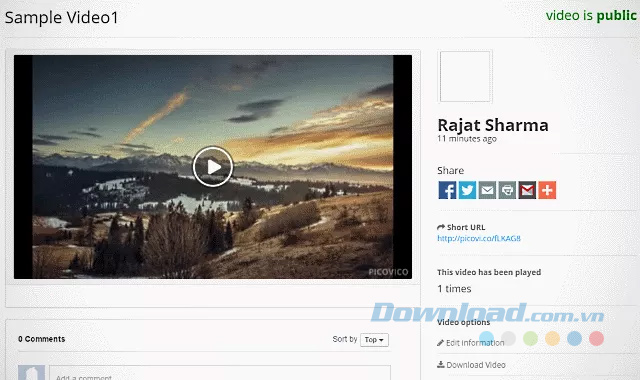
Picovico là ứng dụng dựa trên web dễ dàng sử dụng và tất cả những gì bạn cần là một tài khoản miễn phí để bắt đầu. Sau khi đã đăng nhập, bạn nhấn nút Create Video ở góc trên bên phải màn hình và bạn sẽ được chỉ dẫn thông qua một loạt bước của quá trình tạo video. Trong suốt quá trình, bạn có thể upload ảnh cũng như các slide văn bản, chỉ định nhạc nền có sẵn hoặc upload nhạc của riêng bạn. Cuối cùng, bạn thiết lập các thông số như chất lượng (chỉ 360p cho mức độ miễn phí), bảo mật… và Picovico sẽ xử lý phần còn lại. Video được tạo ra có thể xem trước trên bất cứ trình duyệt nào, tải xuống trong định dạng MP4 và thậm chí chia sẻ ngay lập tức thông qua các biểu tượng mạng xã hội.
Ưu điểm:
Nhược điểm:
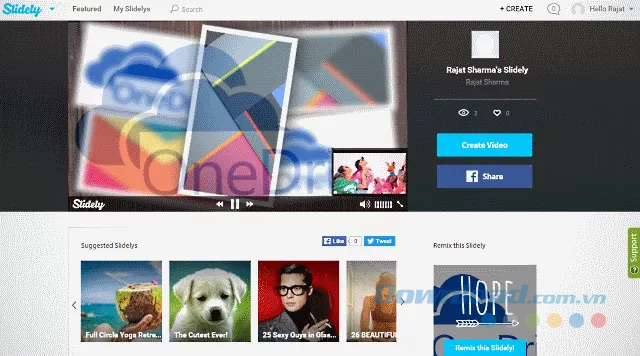
Slidely thực chất là một mạng xã hội nơi bạn không chỉ có thể chia sẻ video slideshow được tạo ra với người khác mà còn là nơi để theo dõi các nhà sáng tạo yêu thích của bạn hoặc xem nhiều bộ sưu tập phong phú khác. Dù bạn muốn sử dụng ảnh từ máy tính hoặc nhập ảnh trực tiếp từ mạng xã hội và các dịch vụ như Facebook, Twitter và thậm chí Dropbox thì Slidely đều cho phép bạn thực hiện dễ dàng. Sau khi đã upload ảnh, bạn có thể thêm nhạc nền từ máy tính, YouTube hoặc SoundCloud. Bước cuối cùng là thêm thông tin như tiêu đề và mô tả… và click vào Save my Slidely. Video sau đó sẽ được chia sẻ trong profile Slidely của bạn và cũng có thể được chia sẻ trực tiếp lên Facebook hoặc Twitter.
Ưu điểm:
Nhược điểm:
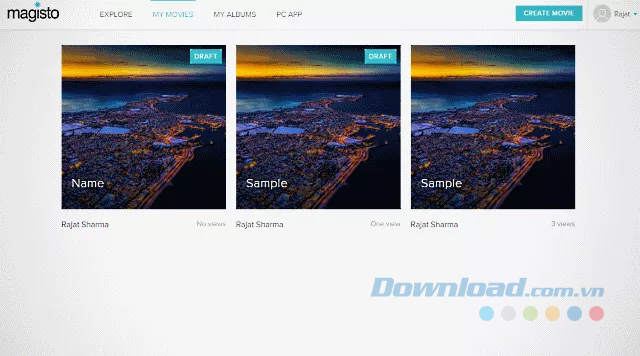
Magisto là một công cụ tạo video slideshow khá ấn tượng, cung cấp một gói tính năng mạnh mẽ. Nó nhanh chóng biến đổi ảnh hoặc video của bạn thành video slideshow đẹp mắt. Bạn có thể sử dụng bất cứ trình duyệt web nào để truy cập vào Magisto và cần một tài khoản miễn phí để bắt đầu. Bạn thêm ảnh và video từ máy tính hoặc trực tiếp xuất từ Google Drive, sau đó áp dụng nhiều chủ đề có sẵn, chọn nhạc nền, đặt tên và Magisto sẽ chịu trách nhiệm từ đó. Các video được tạo ra có thể chia sẻ trên những mạng xã hội lớn cũng như thông qua URL.
Ưu điểm:
Nhược điểm:
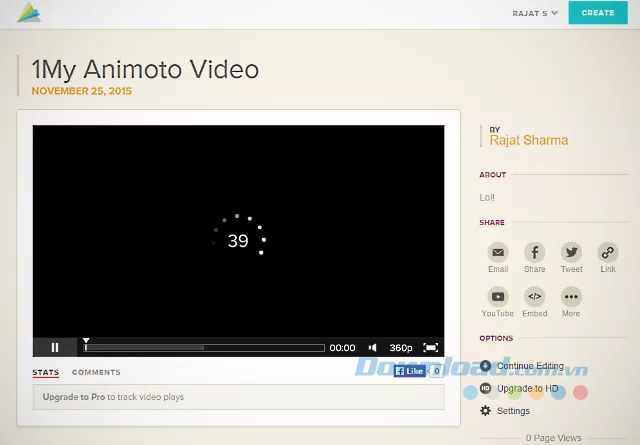
Vì nó là ứng dụng web nên bạn chỉ cần sử dụng một trình duyệt nào đó để bắt đầu tạo video. Animoto cung cấp hàng loạt các phong cách có sẵn, được chia thành từng danh mục như bữa tiệc, đám cưới… Sau khi đã chọn xong phong cách yêu thích, bạn chỉ cần upload ảnh hoặc video hoặc nhập trực tiếp từ mạng xã hội như Facebook và Instagram. Tiếp theo, bạn chọn nhạc nền cũng như chú thích văn bản. Bạn có thể xem trước sản phẩm trong thời gian thực ở độ phân giải thấp bất cứ lúc nào. Cuối cùng, bạn chỉ cần click vào nút Produce và Animoto sẽ ngay lập tức hành động. Video được tạo ra có thể chia sẻ trên mạng xã hội như Facebook, Twitter và bạn cũng có thể nhúng nó vào các trang web.
Ưu điểm:
Nhược điểm:
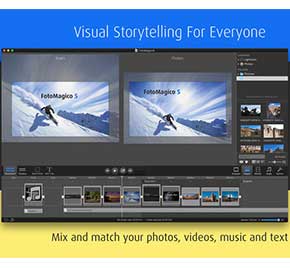
FotoMagico 5 là phần mềm tạo video trên máy tính giàu tính năng khác, nó được thiết kế dành riêng cho Mac & iPad.
FotoMagico 5 còn được đánh giá là một trong số phần mềm tạo video slideshow tốt nhất cho Mac, giúp người dùng tạo một trải nghiệm kể chuyện bằng hình ảnh độc đáo. Nó cung cấp một cách tạo trình chiếu ảnh siêu dễ dàng, bao gồm cả chèn nhạc và text.
Ưu điểm nổi bật của FotoMagico 5:
Nhược điểm:
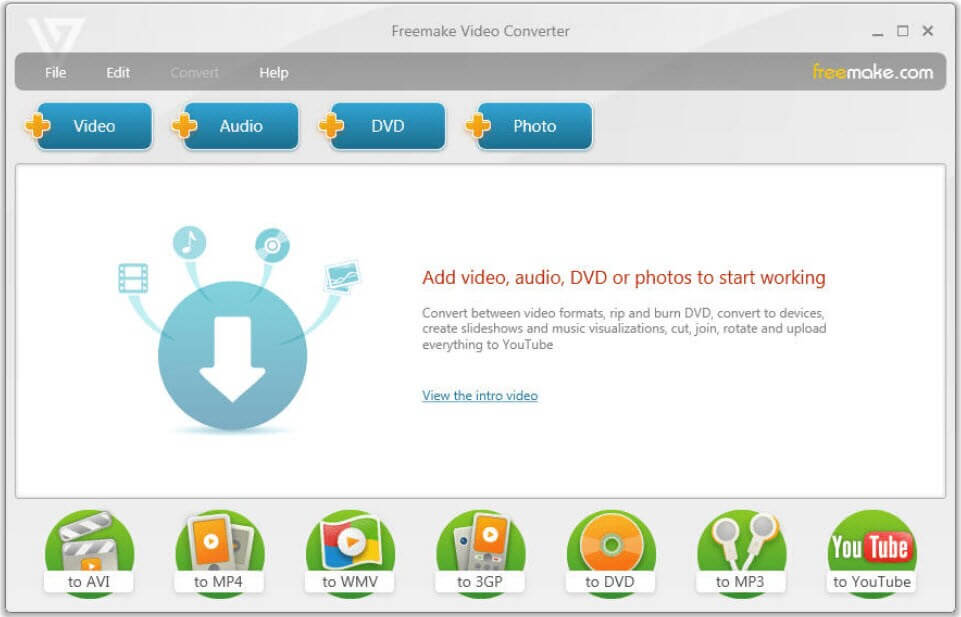
Bạn đang muốn tải phần mềm làm video trên máy tính đơn giản, chất lượng nhưng miễn phí? Nếu đúng, Freemake Video Converter là lựa chọn lý tưởng dành cho bạn. Freemake Video Converter giúp bạn tạo slideshow thật nhanh bằng cách sắp xếp bộ sưu tập video, ảnh theo cách ấn tượng nhất có thể trên máy tính Windows. Nếu phải hợp nhất hàng loạt ảnh vào một bài thuyết trình, Freemake Video Converter giải pháp tuyệt vời dành cho bạn.
Ưu điểm:
Nhược điểm:
MiniTool MovieMaker là ứng dụng làm video trên máy tính dành cho người dùng Windows 10/8/7. Nó có thể giúp bạn dễ dàng và nhanh chóng tạo slideshow ảnh không có logo mờ. MiniTool MovieMaker là lựa chọn hoàn hảo cho người mới bắt đầu. Nó miễn phí sử dụng trên PC Windows với các tính năng cơ bản. Ngay cả người mới tập làm video trên máy tính cũng có thể tạo ra một clip từ ảnh kèm nhạc bằng MiniTool MovieMaker.
Đặc biệt, phần mềm còn cung cấp các mẫu video theo phong cách điện ảnh. Mỗi template được thiết kế cẩn thận, có sẵn phần tiêu đề và hiệu ứng cùng hàng loạt khung trống cho người dùng điền thông tin cần thiết. Nếu chưa biết chỉnh sửa clip như thế nào, đây là cách nhanh nhất để làm ra sản phẩm như ý. Về cơ bản, bạn chỉ cần chọn một mẫu, rồi nhập clip vào các trường tương ứng và thay đổi tiêu đề. Sau đó, bạn có thể chia sẻ video tuyệt vời đó với bạn bè.
Điểm nổi bật của MiniTool MovieMaker




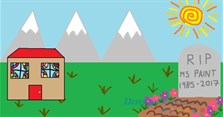







Theo Nghị định 147/2024/ND-CP, bạn cần xác thực tài khoản trước khi sử dụng tính năng này. Chúng tôi sẽ gửi mã xác thực qua SMS hoặc Zalo tới số điện thoại mà bạn nhập dưới đây: